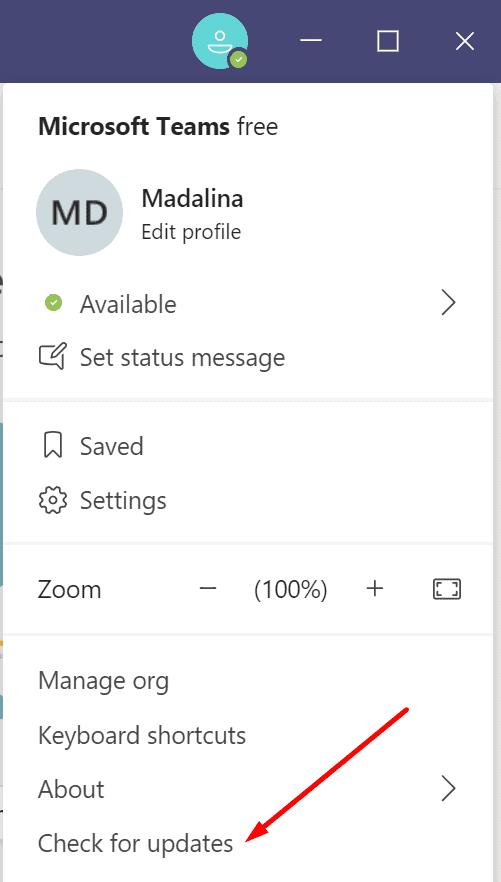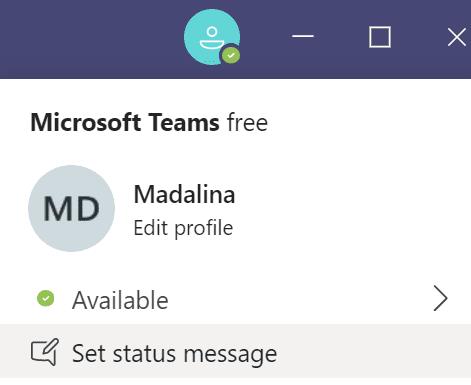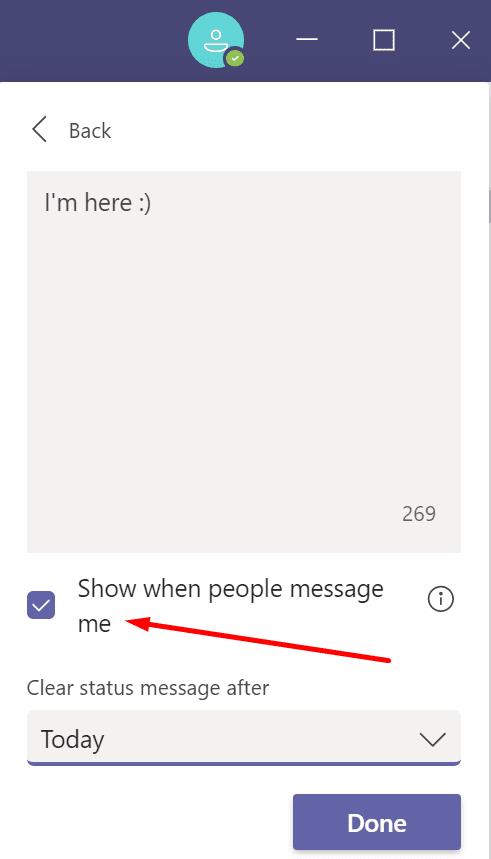Nëse Ekipet e Microsoft po e ndryshojnë statusin tuaj në Larg gjatë gjithë kohës, kjo është vërtet e bezdisshme. Kjo i pengon kolegët tuaj të dinë me siguri kur jeni në dispozicion dhe kur jeni në të vërtetë larg kompjuterit tuaj.
Pse Ekipet e ndryshojnë automatikisht statusin tim?
Ekipet e ndryshojnë automatikisht statusin tuaj në Larg kur kompjuteri juaj hyn në modalitetin e fjetjes ose të paaftësisë. E njëjta gjë ndodh kur bllokoni kompjuterin tuaj. Programi i merr këto sinjale si provë të mosdisponueshmërisë suaj dhe ndryshon statusin tuaj në përputhje me rrethanat.
Nëse Ekipet po funksionojnë në sfond dhe nuk e përdorin atë në mënyrë aktive, megjithëse jeni duke përdorur në mënyrë aktive programe të tjera (kështu që kompjuteri juaj nuk është i papunë), statusi do të ndryshohet përsëri në Larg pas pesë minutash.
Në versionin celular të Teams, statusi ndryshon në Larg kur aplikacioni funksionon në sfond.
Shumë përdorues nuk janë plotësisht dakord me këtë qasje dhe sugjerojnë që Ekipet nuk duhet ta vendosin statusin në Larg për sa kohë që ata janë duke përdorur në mënyrë aktive pajisjet e tyre.
Punonjësit qortohen, por nuk është faji i tyre
Punonjësit që punojnë në distancë e urrejnë edhe më shumë këtë veçori. Shumë punëdhënës mbështeten në statusin e ekipeve të punonjësve të tyre për të kontrolluar nëse njerëzit po punojnë me të vërtetë.
Megjithatë, ky status i pasaktë mund t'i sjellë punonjësit në telashe, veçanërisht nëse punëdhënësi nuk e kupton plotësisht se si funksionon statusi automatik Larg.
Çfarë duhet të bëni nëse Microsoft Teams e ndryshon statusin në Larg
Përditëso ekipet
Sigurohuni që Ekipet të jenë të përditësuara për të shmangur çdo defekt në lidhje me versionet e vjetëruara të Ekipeve. Ndërsa mjeti kërkon automatikisht përditësime, mund të dëshironi të kontrolloni manualisht për përditësime herë pas here.
Klikoni në foton e profilit tuaj dhe zgjidhni Kontrolloni për përditësime .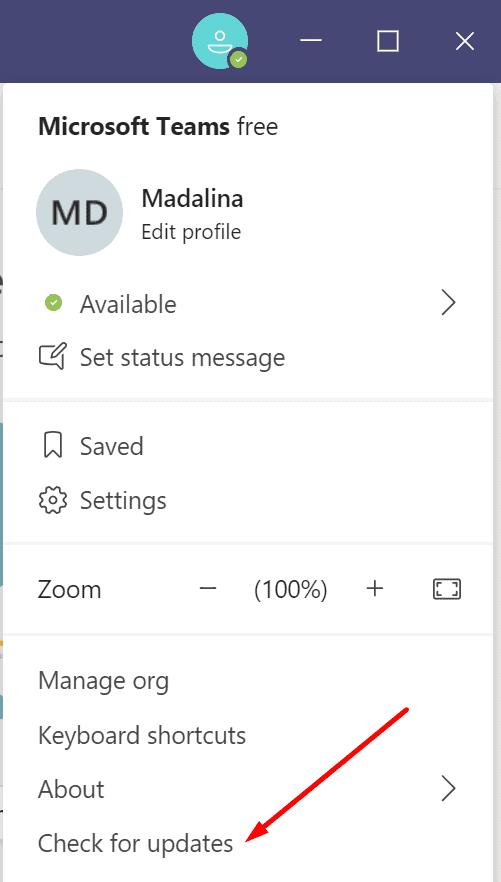
Instaloni versionin më të fundit të Teams nëse është i disponueshëm. Rinisni kompjuterin tuaj dhe kontrolloni nëse problemi i statusit është ende atje.
Vendosni një mesazh statusi
Një zgjidhje e dobishme është të vendosni një mesazh statusi që kolegët dhe menaxherët tuaj do ta shohin kur t'ju dërgojnë mesazhe ose kur t'ju përmendin. Shkruani diçka si 'Jam në dispozicion, mos ngurroni të më kontaktoni.'
Klikoni në foton e profilit tuaj .
Shko te Vendos mesazhin e statusit.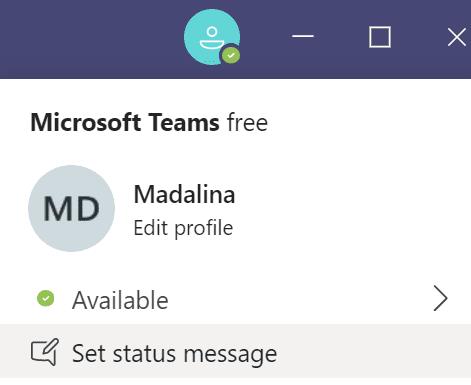
Shkruani statusin tuaj.
Kontrolloni opsionin Trego kur njerëzit më dërgojnë mesazhe .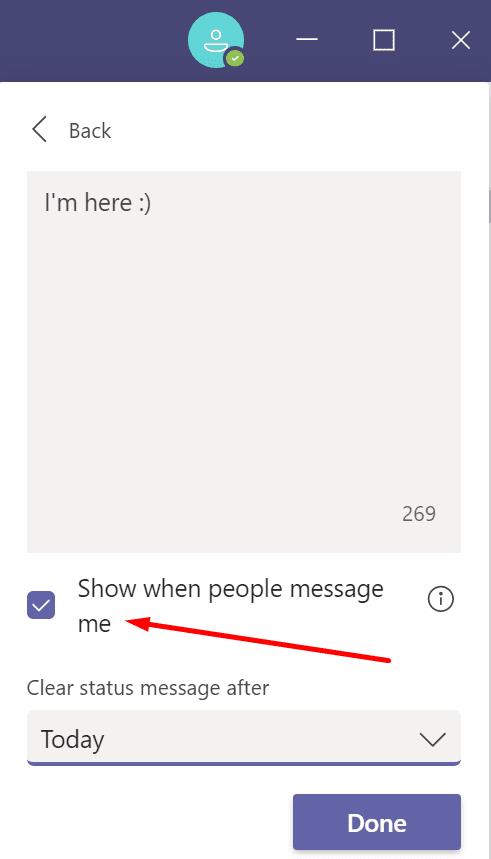
Mund të vendosni gjithashtu që mesazhi të fshihet në fund të ditës.
Ruani ndryshimet .
Përdorni aplikacione të palëve të treta për ta mbajtur sistemin në dispozicion
Përdorues të tjerë sugjeruan që aplikacionet e palëve të treta si MouseJiggler ose Caffeine mund të parandalojnë Ekipet nga ndryshimi i statusit të Away. Në thelb, këto mjete lëvizin automatikisht pak miun ose parandalojnë që kompjuteri të mos funksionojë për ta mbajtur sistemin të disponueshëm.
Përdorni dongle USB MouseJiggler
Nëse preferoni të përdorni një zgjidhje harduerike, mund ta lidhni në portën tuaj USB. Dongle do të parandalojë ndryshimin e statusit tuaj në Larg.
Mos harroni të shkëputni dongle kur të përfundojnë turnet tuaja. Përndryshe, do të vazhdoni të shfaqeni online dhe të disponueshëm.
Fusni një kapëse letre pranë çelësit të futjes
Nëse nuk dëshironi të instaloni ndonjë vegël të palës së tretë, ose nuk mund ta bëni këtë sepse sistemi juaj kontrollohet nga administratorët e TI-së, thjesht mund të kapni një kapëse letre dhe ta fusni pranë tastit Fut në tastierë.
Në këtë mënyrë, tasti mbetet i shtypur dhe Ekipet do të regjistrojnë aktivitetin e vazhdueshëm të tastierës. Kjo duhet të parandalojë që kompjuteri juaj të mos skadojë dhe Ekipet të mos ndryshojnë statusin tuaj në Larg.
Votoni për problemin e statusit të larguar në Microsoft Teams UserVoice
Përdoruesit e ekipeve janë ankuar për këtë problem statusi prej muajsh. Nëse jeni të mërzitur nga i njëjti problem, vazhdoni dhe votoni për këtë postim të Teams UserVoice:
Njoftoni Microsoft-in se duhet ta shtojnë këtë çështje statusi në listën e tyre të prioriteteve.